因为业务需要,客户安装的是windows2008R2,部分程序需要iis7支持,另外b2b系统是java的,需要使用tomat,而且希望将站内搜索引擎和b2b系统部署在两个单独的tomcat下,好处是不会占用一个jvm的内存和cpu。操作过程如下:
一、安装jdk
过程不说了(一直点击“下一步”),下载jdk.80安装好后,设置环境变量:右键“计算机”-属性-高级系统设置-环境变量-系统环境变量-新建-变量名设置为:JAVA_HOME,变量值为:C:\Program Files\Java\jdk1.8.0_45
二、安装tomcat
我下载的是绿色版的,apache-tomcat-8.0.23-windows-x64.zip 解压到E盘,然后设置环境变量,同第1步:变量名:CATALINA_HOME 变量值为:E:\apache-tomcat-8.0.21
这时点击E:\apache-tomcat-8.0.21\bin\startup.bat 即可启动tomcat了,打开浏览器输入网址:http://localhost:8080 即可看到欢迎页面
因为我需要两个tomcat来部署程序,所以在解压上面的apache-tomcat-8.0.23-windows-x64.zip文件,文件夹命名为tomcat2,即E:\tomcat2,打开conf/server.xml文件,以下将端口进行修改:
1、将修改为:\
2、将
3、将修改为
因为环境变量指定了上一个tomcat的主目录,所以这里我们修改startup.bat和shutdown.bat,人工设置环境变量,方法如下:
打开E:\tomcat2\bin\startup.bat及shutdown.bat
在setlocal一行下面增加一行:set CATALINA_HOME=E:\tomcat2
经常以上设置运行startup.bat即可启动另一个tomcat,输入网址:http://localhost:8090即可看到欢迎页
三、设置iis集成tomcat
1、连接器jk
在tomcat的bin目录下新建目录jk\,把下载的isapi_redirect.dll(连接器,可从网上下载http://mirror.bit.edu.cn/apache//tomcat/tomcat-connectors/jk/binaries/windows/,我使用的是目前的新版1.2.35),拷贝到目录:E:\apache-tomcat-8.0.21\conf下。
2、在conf目录下创建两个文件workers.properties,uriworkermap.properties
Workers.properties文件的内容:
workers.tomcat_home=E:\apache-tomcat-8.0.21\
workers.java_home=C:\Program Files\Java\jdk1.8.0_45
ps=\
worker.list=totcms1,totcms2
worker.totcms1.port=8009
worker.totcms1.host=localhost
worker.totcms1.type=ajp13
worker.totcms1.lbfactor=1
worker.totcms2.port=9009
worker.totcms2.host=localhost
worker.totcms2.type=ajp13
worker.totcms2.lbfactor=1
uriworkermap.properties文件的内容(注意:这个文件说明了符合哪些条件的uri才能被转发到tomcat中,可能的设置有)
/*=totcms1
!/*.gif=*
!/*.jpg=*
!/*.png=*
!/*.js=*
!/*.css=*
/so.totcms.com/*=totcms2
上面设置意思是所有页面默认转给totcms1执行(不包括.gif,.jpg,.png,.js,.css文件,这就是交给iis自行处理),so.totcms.com将转给totcms2执行。
3、执行注册表文件:
Windows Registry Editor Version 5.00
[HKEY_LOCAL_MACHINE\SOFTWARE\Wow6432Node\Apache Software Foundation\Jakarta Isapi Redirector\1.0]
"extension_uri"="/jakarta/isapi_redirect.dll"
"log_file"="E://apache-tomcat-8.0.21//logs"
"log_level"="debug"
"tomcat_start"="E://apache-tomcat-8.0.21//bin//startup.bat"
"tomcat_stop"="E://apache-tomcat-8.0.21//bin//shutdown.bat"
"worker_file"="E://apache-tomcat-8.0.21//conf//workers.properties"
"worker_mount_file"="E://apache-tomcat-8.0.21//conf//uriworkermap.properties"
4、添加Isapi和Cgi限制
在iis7中,点击“起台页”下服务器名称,然后在右面窗口中选择ISAPI和CGI限制,如图所示:
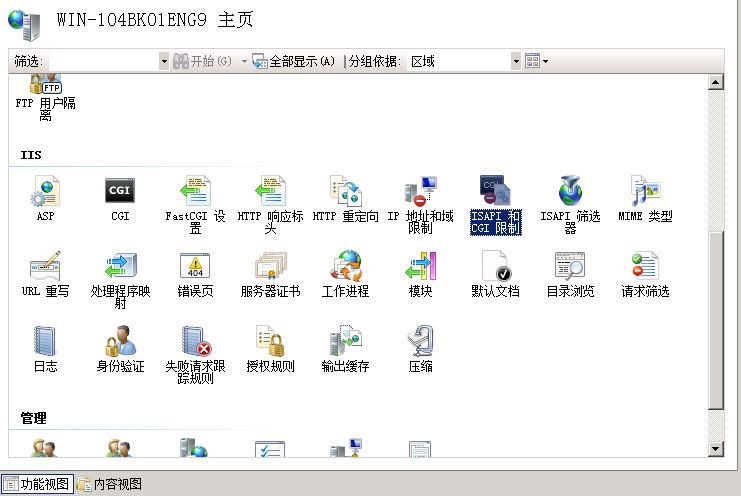

4、添加筛选器
在iis7中,点击你的网站,找到“ISAPI筛选器”:
在出现的框中,单击鼠标右键,单击添加选项,出现添加ISAPI筛选器对话框,在名称处中输入jakarta,并选择连接器的路径,如下图所示:
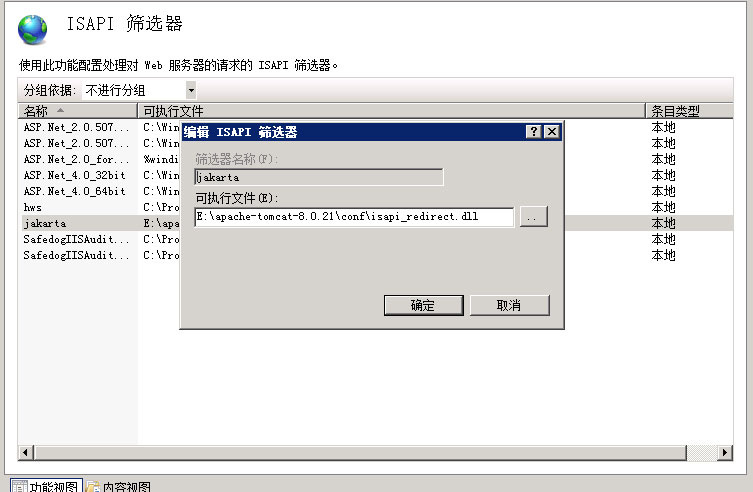
5、添加处理程序映射:在你的网站中,找到“处理程序映射”,如下图:
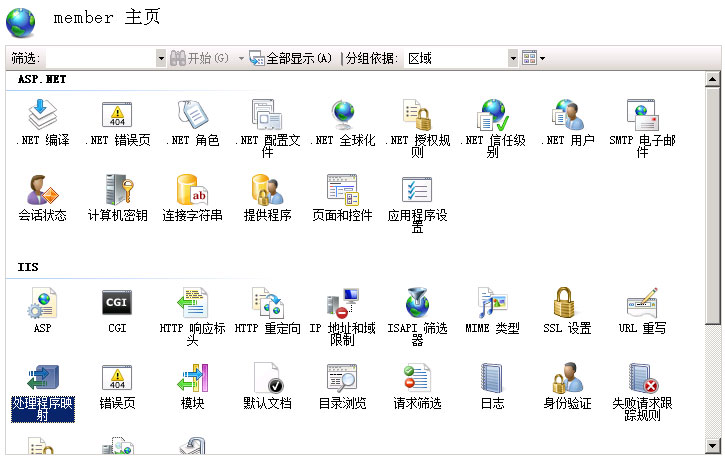
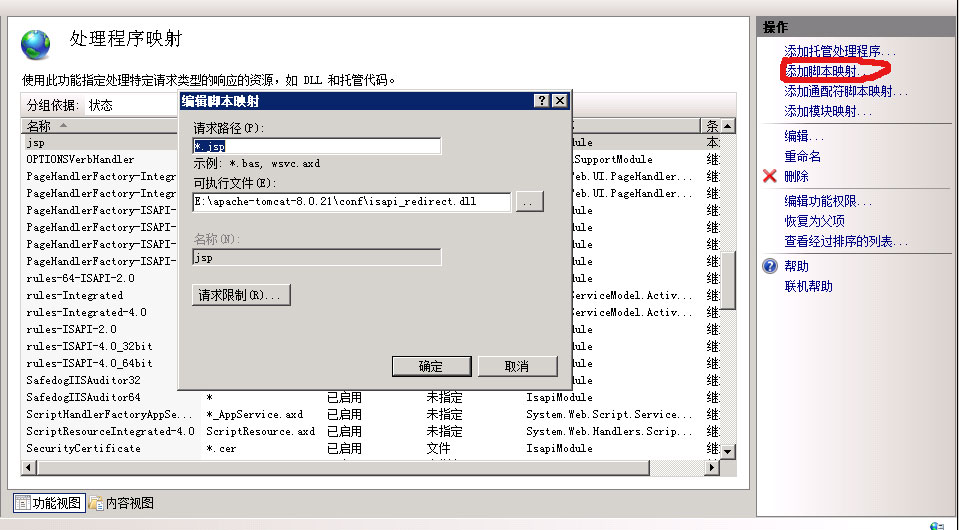
6、
建立网站的虚拟目录
打开你的网站,鼠标单击右键添加虚拟目录,打开虚拟目录对话框。,别名为:jakarta,物理路径为:E:\apache-tomcat-8.0.21\conf
即isapi_redirect.dll所在目录。
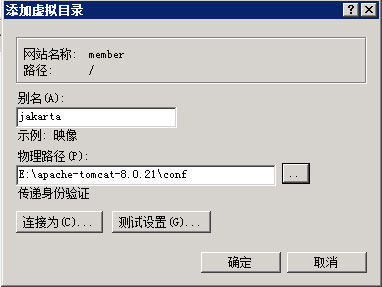
7、如果是64位的操作系统,需要启动32位支持,找到“应用程序池”,你的网站所用的池名称-高级设置,“在启动32位应用程序”一栏中,设置为true.如下图:
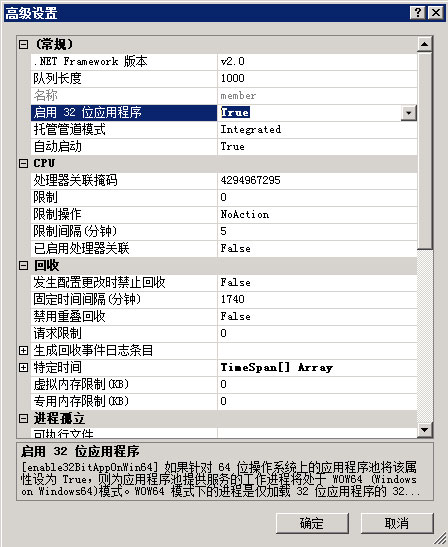
8、重启IIS,开始-运行-cms-输入命令iisreset,等待片刻后,输入 你的域名,即可以打开jsp网站 了。
同样,另外新建一个网站 ,也重复上面操作,即可。

 鲁公网安备 37010302000477号
鲁公网安备 37010302000477号